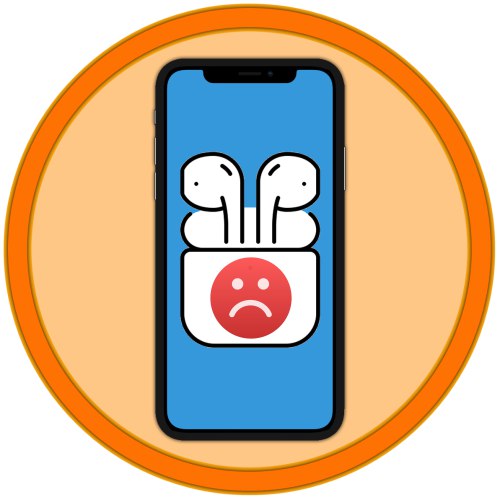
AirPods su jedno od najboljih rješenja za slušanje zvuka na iPhoneu, ali nisu bez nedostataka. U nekim se slučajevima možda uopće neće povezati sa pametnim telefonom, a danas ćemo vam reći kako riješiti taj problem.
Uklanjanje neočiglednih razloga
Prije nego što nastavite s razmatranjem učinkovitih načina za rješavanje izraženog problema, morate osigurati da su ispunjeni uvjeti koji su potrebni za povezivanje markiranih slušalica s Apple telefonom.
Provjera ažuriranja
AirPods će raditi s iPhoneima samo ako imaju kompatibilnu verziju iOS-a, a minimalni se zahtjevi razlikuju od modela do dodatne opreme.
- Prva generacija AirPods-a (model A1523 / A1722, objavljen 2017.) - iOS 10 i noviji
- AirPods druge generacije (model A2032 / A2031, 2019.) - iOS 12.2 i novije verzije
- AirPods Pro (Model A2084 / A2083, 2019) - iOS 13.2 i novije verzije.
Ako se verzija operativnog sustava instaliranog na vašem mobilnom uređaju ne podudara s onom koja je potrebna za model slušalica koji koristite, provjerite ima li ažuriranja i, ako je dostupno, preuzmite ga i instalirajte.
Više detalja: Kako ažurirati iOS na iPhoneu
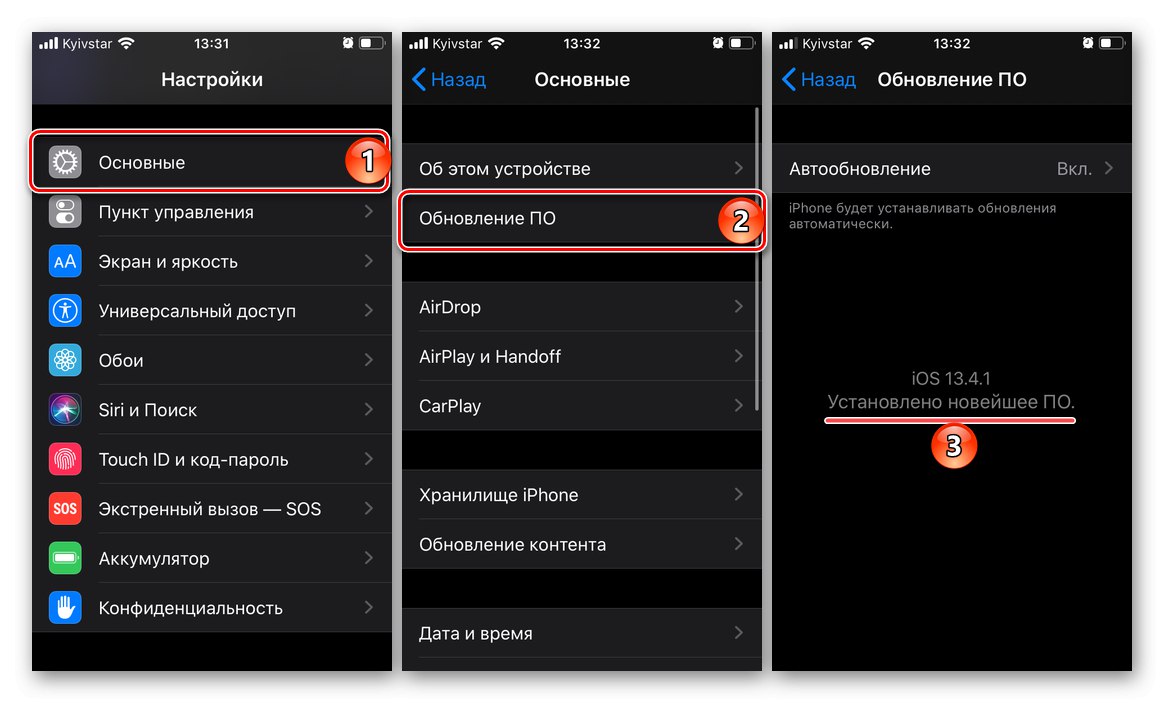
Naplata dodatne opreme
U prvom i, u nekim slučajevima, u kasnijim vezama na iPhone bežične dodatne opreme, uzrok problema u pitanju može biti niska razina napunjenosti potonjeg. Da biste ga uklonili, stavite AirPods u kućište i spojite ga priloženim Lightning-to-USB kabelom na izvor napajanja na jedan do dva sata. Indikator statusa koji se, ovisno o modelu, nalazi unutar kućišta ili na njemu, pomoći će osigurati da se slušalice napune - trebao bi biti zelene boje.

Pročitajte također: Kako vidjeti punjenje AirPods-a na iPhoneu
Spremni uređaji za povezivanje
Govoreći o spremnosti za uparivanje, prije svega, izreći ćemo najočitiju nijansu, ali koju mnogi korisnici prilično često ignoriraju. Provjerite je li Bluetooth aktivan na iPhoneu, pa čak i ako jest, onemogućite ga i ponovo omogućite.
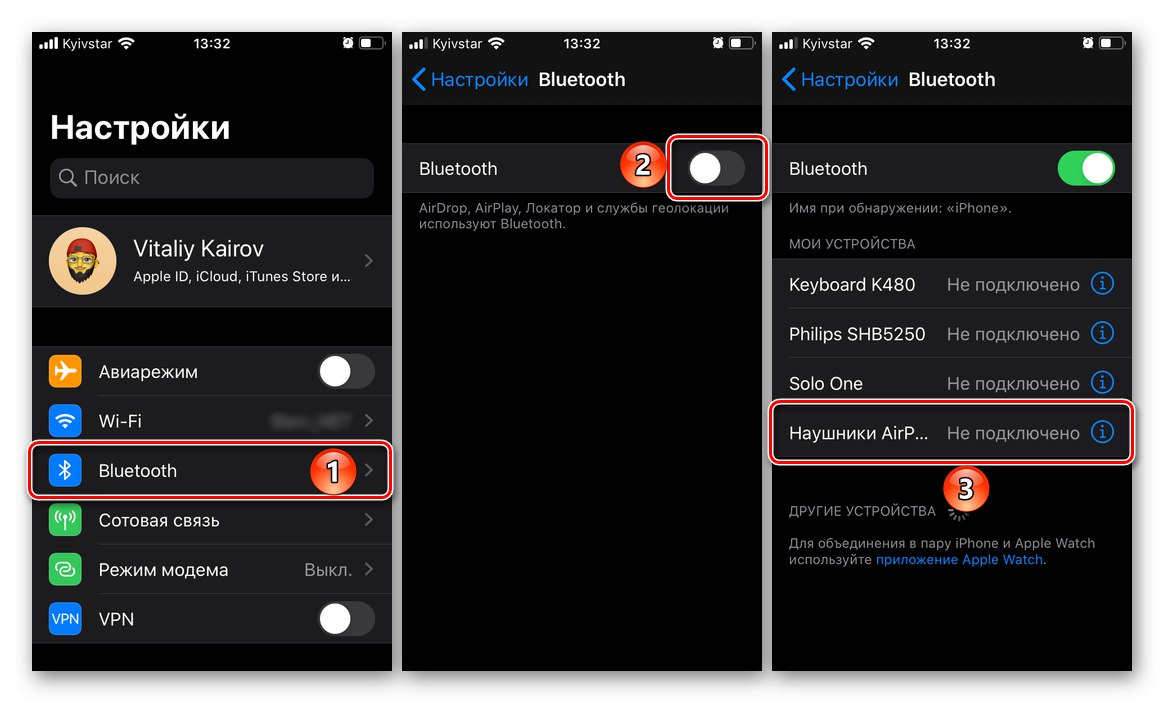
Jednako je važno osigurati da AirPods trenutno nisu povezani s drugim uređajem. Ako se radi o Appleovoj tehnici (na primjer, iPad ili MacBook), koja koristi isti Apple ID kao i iPhone, ne bi trebalo biti problema, ali za veću učinkovitost u rješavanju problema, ipak vrijedi isključiti dodatnu opremu. Štoviše, to bi trebalo učiniti ako se koristilo zajedno s drugim uređajem (na primjer, pametnim telefonom s Androidom ili računalom sa sustavom Windows). Da biste to učinili, morate slijediti put "Postavke" — "Bluetooth" — AirPods slušalice (pritisnite tipku "Ja" desno od imena) - "Onemogući"... U ostalim operativnim sustavima trebali biste slijediti sličan algoritam, ali uzimajući u obzir karakteristike sučelja.

Posljednji, zbog kojeg neće biti moguće povezati nijedan pribor putem Bluetootha, aktivni je način uštede energije u iOS-u. Mora biti onemogućeno.
Više detalja: Onemogućite način uštede energije na iPhoneu
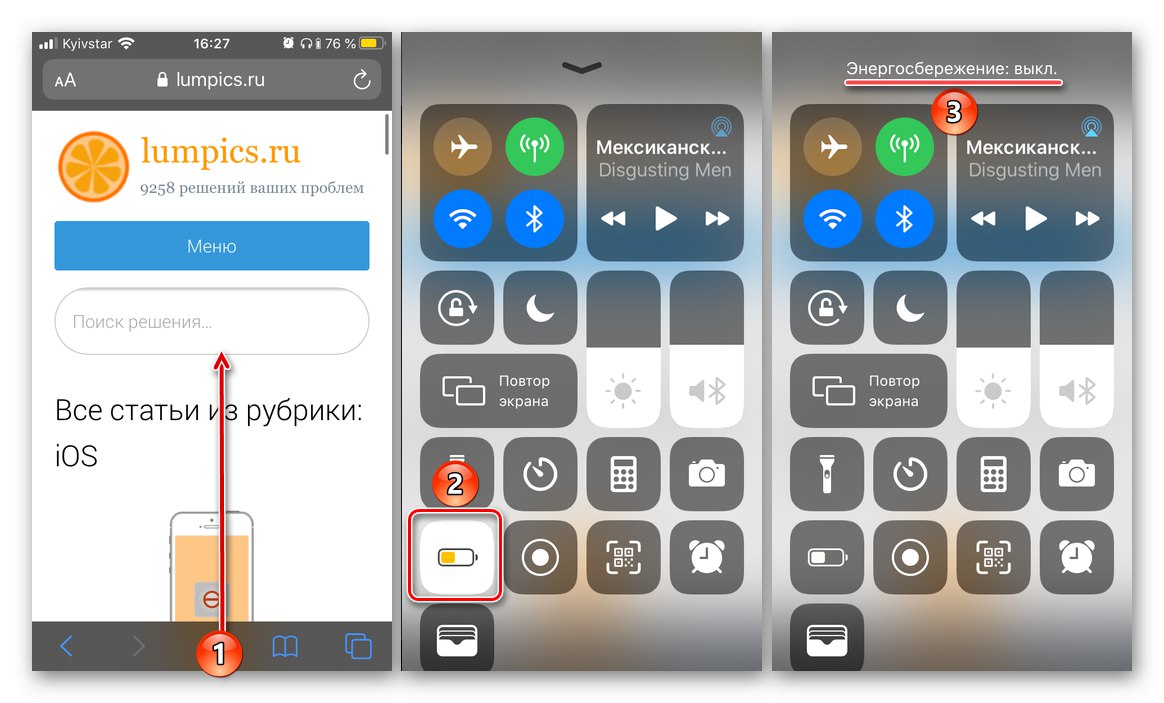
Nakon što dovršite sve gore navedene preporuke jednu po jednu, ponovo pokrenite iPhone i pokušajte ponovno spojiti AirPods na njega, nakon što ih stavite u kućište najmanje 10 sekundi i tek nakon što ga otvorite. Najvjerojatnije će uparivanje biti uspješno, ali ako problem još uvijek nije riješen, prijeđite na sljedeći dio članka.
Pročitajte također: Kako ponovno pokrenuti iPhone
Rješavanje problema s vezom
Tek nakon što isključimo moguće i ne najočitije razloge problema s vezom, možete ih nastaviti uklanjati. Postoje samo dvije mogućnosti za daljnje radnje, a one ovise o tome jesu li AirPods prije bili povezani s iPhoneom ili ne.
Opcija 1: Slušalice su se prestale spajati
Ako su AirPods već upareni s iPhoneom, ali ih je u jednom trenutku prestao "nalaziti" prilikom otvaranja kućišta za punjenje, učinite sljedeće:
- Otkriti "Postavke" iOS i idite na odjeljak "Bluetooth".
- Pronađite AirPods na popisu uređaja i dodirnite gumb s desne strane njihovog imena.
- Klik Zaboravi ovaj uređaj, upoznajte se s mogućim posljedicama ove radnje i potvrdite svoje namjere.
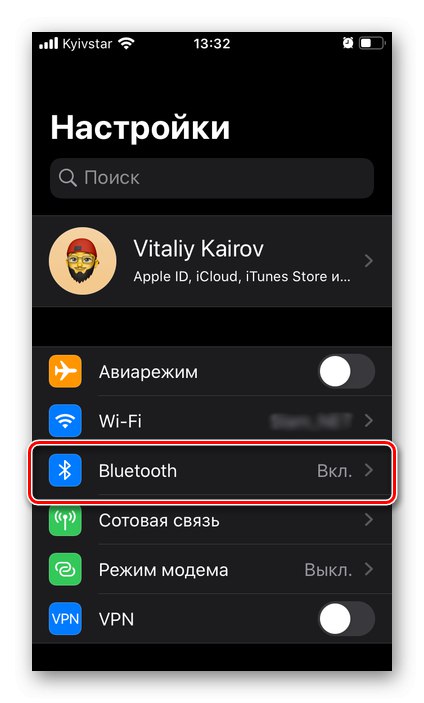
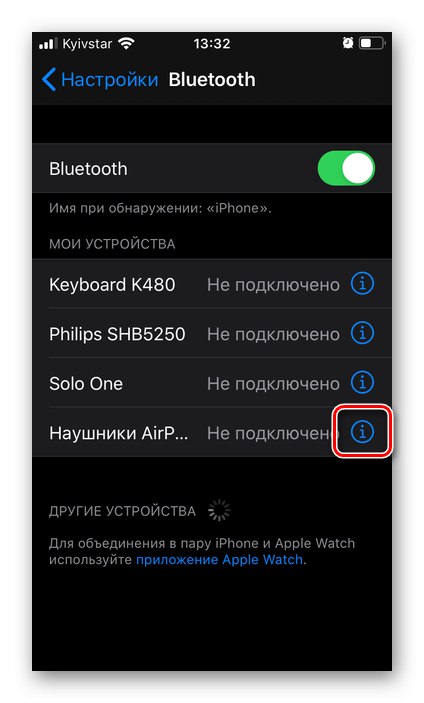
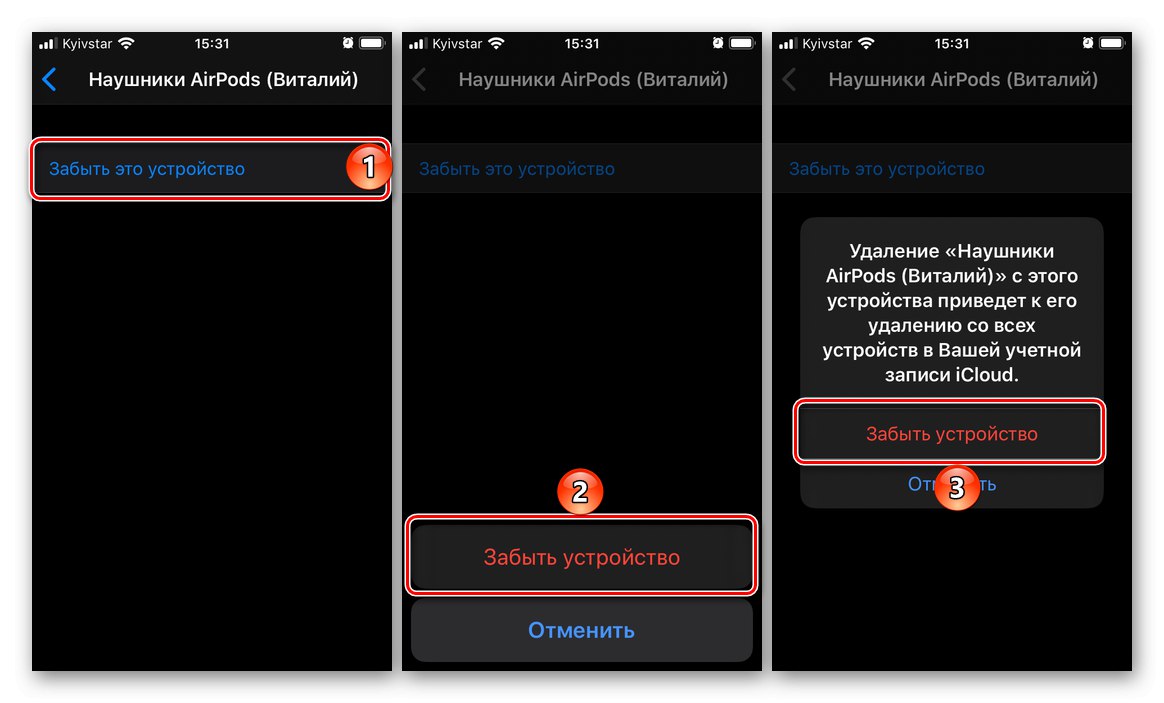
Apple slušalice uklonit će se s popisa dodanih uređaja, pokušajte ih ponovo povezati.
Opcija 2: Slušalice su spojene prvi put
U prvom dijelu članka iznijeli smo osnovne uvjete potrebne za normalno uparivanje iPhonea i AirPods-a, ne spominjući samo jedno - fizičku spremnost dodatne opreme za ovaj postupak u slučajevima kada je spojen ili je prethodno povezan s drugim uređajem. Da biste to učinili, morate ga resetirati.
Važno! Donje preporuke također će biti korisne u slučajevima kada su slušalice spontano prestale da se spajaju i ovaj problem nije otklonjen nakon odabira stavke Zaboravi ovaj uređaj, o čemu smo govorili u prethodnom dijelu.
- Stavite obje slušalice u futrolu.
- Punite ih dok lampica statusa na ili unutar kućišta (ovisno o modelu) ne zasvijetli zeleno.
- Otvorite kućište (ovaj korak nije potreban za modele s funkcijama bežičnog punjenja koji imaju LED indikator izvana, a ne unutar kućišta). Bez uklanjanja AirPods-a s njega, pritisnite gumb na kućištu i držite ga nekoliko sekundi dok LED dioda ne postane bijela i počne treptati.


Bilješka: Umjesto potpunog resetiranja ili kao dodatak tome, bilo bi korisno izvršiti prisilno ponovno pokretanje - za to se gumb na kućištu dodatne opreme mora držati pritisnut 30 sekundi dok indikator statusa ne postane narančast.
Nakon resetiranja postavki zatvorite kućište i ponovno ga otvorite, a zatim spojite slušalice na pametni telefon, slijedeći upute iz članka navedenog na donjoj poveznici.
Više detalja: Spajanje AirPods-a na iPhone

Često se, ako se AirPods ne povežu s iPhoneom, dovoljno provjeriti i ukloniti ne očite uzroke ovog problema, a takve "radikalne" mjere, poput potpunog isključivanja ili resetiranja, rijetko su potrebne. Srećom, ne povlače za sobom neugodne posljedice.
Pročitajte također: Spajanje bežičnih slušalica treće strane na iPhone